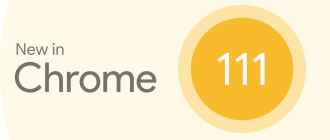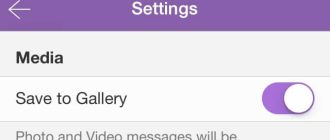Funkce a možnosti
Proč instalovat Bluestacks? Pokud máte své oblíbené hry a aplikace, které používáte v telefonu Android, můžete je nyní spustit na velké obrazovce počítače. Ale to není všechno. Emulátor má následující funkce:
- spustit libovolnou aplikaci z Obchodu Google Play,
- spustit apk.soubory stažené z různých zdrojů,
- pracovat s aplikacemi Android v režimu celé obrazovky a ovládat je myší nebo klávesnicí,
- synchronizovat počítač a telefon,
- volat a odesílat zprávy z počítače,
- Spusťte libovolný software kompatibilní s procesorem x86 a ARM.
A pokud získáte přístup Root, můžete nejen spravovat telefon přes počítač, ale také provádět systémové změny platformy Android – přehrát zařízení, odstranit nainstalované aplikace, překonfigurovat funkčnost.
Programové rozhraní
Rozhraní emulátoru je jednoduché a přímočaré. Na domovské obrazovce uvidíte známé ikony s vestavěnými aplikacemi a také 16 již předinstalovaných populárních programů.
Stisknutím ikony ozubeného kola otevřete nastavení. Na levé straně uvidíte panel s ikonami, kde můžete ovládat emulátor Android nebo používat jednotlivé funkce, a to:
- přehrávání videa;
- povídat si;
- zatřeste obrazovkou;
- otočit obrazovku;
- pořídit snímek obrazovky;
- nastavit umístění;
- nainstalovat Apk;
- sdílení souborů s Windows;
- vkládat/kopírovat;
- nastavit hlasitost;
- Pomoc.
Můžete si vybrat pohodlné rozložení obrazovky pro sebe, sdílet svou polohu a komunikovat s ostatními hráči během her.
Pokud jde o horní panel programu, má obvyklou sadu tlačítek:
- nastavení;
- minimalizovat emulátor;
- nastavit parametry okna programu;
- maximalizovat okno;
- Ukončete program.
Obecně platí, že rozhraní emulátoru není komplikované a je velmi snadné pochopit nastavení, stejně jako tlačítka na panelu. Při prvním spuštění můžete kliknout na každou ikonu, abyste pochopili, co se pod ní skrývá. V opačném případě je funkčnost programu totožná s telefonem nebo tabletem Android. Pouze v počítači můžete ovládat aplikace pomocí myši a klávesnice, což je obzvláště výhodné.
Systémové požadavky
Před stažením programu se seznamte se systémovými požadavky, aby aplikace fungovala správně na vašem zařízení. Pro Bluestacks 2 jsou předloženy následující požadavky:
- Windows XP, Vista 7, 8, 10;
- Operační paměť: 2 GB;
- Volné místo na pevném disku: od 300 MB.
Použití starších verzí programu umožňuje instalovat emulátor i na nenapájené počítače s 2 GB RAM, na rozdíl od nejnovějších verzí, které jsou náročnější na zařízení a vyžadují alespoň 4 GB.
Stáhnout BlueStacks 2
Vyberte požadovanou verzi v tabulce a klikněte na „Stáhnout“ a uložte softwarový balíček. Stahování bude trvat několik minut, po které můžete pokračovat v instalaci a spuštění aplikace.
| Application | OS | App Version | Android Version | File Size | Download |
|---|---|---|---|---|---|
| BlueStacks 2 | Windows 10, 8, 7, XP | 2.7.320.8504 | Android 32bit, Kitkat 4.4 | 323.34 MB | Download |
| BlueStacks 2 | Windows 10, 8, 7, XP | 2.6.104.6367 | Android 32bit, Kitkat 4.4 | 318.95 MB | Download |
| BlueStacks 2 | Windows 10, 8, 7, XP | 2.5.97.6358 | Android 32bit, Kitkat 4.4 | 250.74 MB | Download |
| BlueStacks 2 | Windows 10, 8, 7, XP | 2.2.27.6431 | Android 32bit, Kitkat 4.4 | 250.74 MB | Download |
| BlueStacks 2 | Windows 10, 8, 7, XP | 2.1.16.5938 | Android 32bit, Kitkat 4.4 | 250.74 MB | Download |
| BlueStacks 2 | Windows 10, 8, 7, XP | 2.0.8.5638 | Android 32bit, Kitkat 4.4 | 259.21 MB | Download |
| BlueStacks 2 | Windows 10, 8, 7, XP | 2.0.2.5623 | Android 32bit, Kitkat 4.4 | 294.07 MB | Download |
Instalace a začínáme
Po stažení softwarového balíčku můžete pokračovat v instalaci Bluestacks 2. Spusťte tedy instalační soubor „Bluestacks2.exe“ ze složky pro stahování a proveďte následující kroky:
- Na obrazovce se objeví průvodce instalací, kde musíte nejprve přijmout podmínky licenční smlouvy a poté kliknout na tlačítko „Další“.
- V dalším kroku určíte, kam chcete program nainstalovat, ale je nejlepší jej ponechat jako výchozí, takže znovu klikněte na tlačítko „Další“.
- Nyní vám program nabídne možnost zvolit instalaci dalších komponent, jmenovitě „Přístup k úložišti aplikací“ a „Aplikační komunikace“, proti každé položce zaškrtnete a kliknete na „Instalovat“.
- Tím se spustí proces instalace, který může trvat několik minut. Počkejte na jeho dokončení (na obrazovce se zobrazí zpráva „Instalace byla úspěšně dokončena“) a spusťte emulátor, pokud se nespustí automaticky.
První věc, kterou musíte udělat po počátečním spuštění programu, je přihlásit se k účtu Gmail. Pokud nejste zaregistrováni v Google Mail, pokračujte a nejprve vytvořte osobní profil a poté potvrďte data v emulátoru. V osobním účtu můžete také zadat svou polohu a připojit bankovní kartu pro nákupy na Google Play. Když se přihlásíte pomocí svého účtu Google, budete mít přístup ke všem funkcím nabídky.